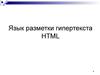Similar presentations:
HTML
1.
HTML&CSS
2.
СодержаниеЭлемент
Атрибуты
Структура HTML документа
Применение цвета к HTML-элементам с
помощью CSS
• Стилизация HTML-элементов
• Что внутри "head"? Метаданные в HTML
3.
HyperText Markup Language - языкгипертекстовой разметки
HTML не является языком программирования; это язык
разметки, используемый для определения структуры
веб-страниц, посещаемых пользователями.
Они могут иметь сложную или простую структуру, всё
зависит от замысла и желания веб-разработчика.
HTML состоит из ряда элементов, которые вы используете
для того, чтобы охватить, обернуть
или разметить различные части содержимого, чтобы
оно имело определённый вид или срабатывало
определённым способом.
Встроенные тэги могут преобразовать часть содержимого
в гиперссылку, по которой можно перейти на другую
веб-страницу, выделить курсивом слова и так далее.
4.
Элемент:• открывающий тег + закрывающий тег +
содержимое = элемент.
Вы также можете вкладывать элементы внутрь других элементов — это
называется вложенностью.
Если мы хотим подчеркнуть, что наш кот очень сердитый, мы можем заключить
слово "очень" в элемент <strong> , который означает, что это слово крайне
важно в данном контексте:
<p>Мой кот <strong>очень</strong> сердитый.</p>
5.
Элементы блочногоуровня и Строчные элементы.
• Существует две важных категории элементов в HTML,— элементы
блочного уровня и строчные элементы.
• Элементы блочного уровня формируют видимый блок на странице —
они окажутся на новой строке после любого контента, который шёл до
них, и любой контент после них также окажется на новой строке.
• Чаще всего элементами блочного уровня бывают структурные
элементы страницы, представляющие собой, например, параграфы
(абзацы), списки, меню навигации, футеры, или подвалы, и т. п.
• Элементы блочного уровня не вкладываются в строчные элементы, но
иногда могут вкладываться в другие элементы блочного уровня.
Пример
<p>четвёртый</p><p>пятый</p><p>шестой</p>
четвёртый
пятый
шестой
6.
Строчные элементы— это те, которые содержатся в элементах
блочного уровня и окружают только малые
части содержимого документа, не целые
абзацы и группировки контента.
Строчные элементы не приводят к появлению
новой строки в документе: они обычно
встречаются внутри абзаца текста, например,
элемент <a> (ссылка) или акцентирующие
элементы вроде <em> или <strong>.
7.
Пустые элементы• Не все элементы соответствуют вышеупомянутому
шаблону: открывающий тег, контент, закрывающий
тег.
• Некоторые элементы состоят из одного тега и
обычно используются для вставки чего-либо в то
место документа, где размещены.
• Например, элемент <img> вставляет картинку на
страницу в том самом месте, где он расположен:
<img src="https://raw.githubusercontent.com/mdn/beginner-html-site/ghpages/images/firefox-icon.png">
• Пустые элементы иногда называют voidэлементами.
8.
Атрибуты• У элементов также могут быть атрибуты, которые
выглядят так:
• Атрибуты содержат дополнительную информацию об
элементе, которая, по вашему мнению, не должна
отображаться в содержимом элемента.
• В данном случае атрибут class позволяет вам дать
элементу идентификационное имя, которое в
дальнейшем может быть использовано для обращения
к элементу с информацией о стиле и прочими вещами.
9.
Атрибут должен иметь:Пробел между атрибутом и именем элемента (или предыдущим атрибутом, если у элемента
уже есть один или несколько атрибутов).
Имя атрибута и следующий за ним знак равенства.
Значение атрибута, заключённое в кавычки.
Элемент HTML <a> определяет гиперссылку для перехода на определённое место на
странице или на другую страницу в Интернете.
Также он может быть использован (в устаревшем варианте) для создания якоря — это место
назначения для гиперссылок внутри страницы: так ссылки не ограничены только
в перемещении между страницами.
<a href="https://developer.mozilla.org">MDN</a>
href: В значении этого атрибута прописывается веб-адрес, на который, по вашей
задумке, должна указывать ссылка, куда браузер переходит, когда вы по ней
кликаете.
title: Атрибут title описывает дополнительную информацию о ссылке, такую как: на
какую страницу она ведёт. Например, title="The Mozilla homepage". Она появится в
виде всплывающей подсказки, когда вы наведёте курсор на ссылку.
target: Атрибут target определяет контекст просмотра, который будет использоваться
для отображения ссылки. Например, target="_blank" отобразит ссылку на новой
вкладке. Если вы хотите отобразить ссылку на текущей вкладке, просто опустите
этот атрибут.
10.
Булевые атрибутыИногда вы будете видеть атрибуты, написанные без значения —
это совершенно допустимо.
Такие атрибуты называются булевые, и они могут иметь только
одно значение, которое в основном совпадает с его именем.
В качестве примера возьмём атрибут disabled, который можно
назначить для формирования элементов ввода, если вы хотите,
чтобы они были отключены (неактивны), так что пользователь
не может вводить какие-либо данные в них.
<input type="text" disabled="disabled">
Для краткости совершенно допустимо записывать их следующим
образом:
<input type="text" disabled>
<input type="text">
11.
Опускание кавычек вокруг значенийатрибутов
Это допустимо при определённых условиях, но разрушит вашу
разметку при других.
Например, с гиперссылкой, мы можем написать основной
вариант только с атрибутом href так:
<a href=https://www.mozilla.org/>любимый веб-сайт</a>
Однако, как только мы добавим атрибут title в таком же стиле, мы
поступим неверно:
<a href=https://www.mozilla.org/ title=The Mozilla
homepage>favorite website</a>
В этом месте браузер неверно истолкует вашу разметку, думая, что
атрибут title — это на самом деле три разных атрибута —
атрибут title со значением "The" и два булевых
атрибута: Mozilla и homepage.
Это, очевидно, не то, что имелось в виду, и приведёт к ошибке или
неожиданному поведению кода.
12.
Одинарные или двойные кавычки?Это исключительно дело вкуса, и вы можете свободно выбирать,
какие из них предпочитаете. Обе следующие строки
эквивалентны:
<a href="http://www.example.com">Ссылка к моему примеру.</a>
<a href='http://www.example.com'>Ссылка к моему примеру.</a>
Однако вы должны убедиться, что не смешиваете их вместе.
Следующее будет неверным!
<a href="http://www.example.com'>Ссылка к моему примеру.</a>
Если вы используете один тип кавычек в своём HTML, то вы можете
поместить внутрь их кавычки другого типа, не вызывая никаких
проблем:
<a href="http://www.example.com" title="Isn't this fun?">A link to my
example.</a>
13.
Структура HTML документаНиже дан пример оборачивания основных, самостоятельных HTMLэлементов, которые сами по себе не очень полезны.
Давайте посмотрим, как самостоятельные элементы объединяются для
формирования всей HTML страницы:
<!DOCTYPE html>
<html>
<head>
<meta charset="utf-8">
<title>Тестовая страница</title>
</head>
<body>
<p>Это — моя страница</p>
</body>
</html>
<!DOCTYPE html PUBLIC "-//W3C//DTD XHTML 1.0 Transitional//EN" "http://www.w3.org/TR/xhtml1/DTD/xhtml1-transitional.dtd">
14.
Пробелы в HTMLCледующие два примера эквивалентны:
<p>Некто говорит, что лжет.</p>
<p>Некто говорит,
что лжет.</p>
Не важно, сколько пустого места вы используете в разметке (что может
включать пробелы и сдвиги строк): браузер при анализе кода сократит
всё пустое место до одного пробела.
Зачем использовать много пробелов? Ответ: это доступность для
понимания — гораздо легче разобраться, что происходит в вашем
коде, если он удобно отформатирован, а не просто собран вместе в
одном большом беспорядке.
В нашем коде каждый вложенный элемент сдвинут на два пробела
относительно элемента, в котором он находится. Вы можете
использовать любое форматирование (в частности, количество
пробелов для отступа), но лучше придерживаться одного стиля.
15.
Ссылки на сущности: Включениеспециальных символов в HTML
В HTML символы <, >, ", ' и & являются специальными. Они
являются частью самого синтаксиса HTML.
Так как же включить в текст один из этих специальных
символов?
Например, если вы хотите использовать амперсанд или
знак «меньше» и не интерпретировать его как код.
Мы должны использовать ссылки-мнемоники —
специальные коды, которые отображают спецсимволы,
и могут быть использованы в необходимых позициях.
Каждая ссылка-мнемоник начинается с амперсанда (&) и
завершается точкой с запятой (;).
16.
ссылки-мнемоникиБуквенный символ
Символьный эквивалент
<
<
>
>
"
"
'
'
&
&
17.
HTML комментарииВ HTML, как и в большинстве языков программирования, есть
возможность писать комментарии в коде.
Комментарии игнорируются обозревателем и не видны пользователю,
их добавляют для того, чтобы пояснить, как работает написанный код,
что делают отдельные его части и т. д.
Такая практика полезна, если вы возвращаетесь к коду, который давно не
видели или когда хотите передать его кому-то другому.
Чтобы превратить часть содержимого HTML-файла в комментарий, нужно
поместить её в специальные маркеры
<!-- и -->,
например:
<p> Меня нет в комментариях </p>
<!-- <p>А теперь есть!</p> -->
18.
Применение цвета к HTMLэлементам с помощью CSSС помощью CSS, существует множество способов
присвоить цвет HTML элементам, чтобы придать им
желаемый вид.
К счастью, присвоить цвет к HTML-элементу очень просто,
и это можно сделать практически со всеми элементами.
На уровне элементов HTML, всему можно присвоить цвет.
С точки зрения отдельных составляющих элементов,
таких как текст, границы и т.д., существует ряд свойств
CSS, с помощью которых можно присвоить цвет.
На фундаментальном уровне, свойство color (enUS) определяет цвет текста HTML-элемента, а
свойство background-color - цвет фона элемента.
Они работают практически для всех элементов.
19.
ТекстЭти свойства используются для определения цвета текста, его фона и любого
оформления текста:
• color (en-US)Свойство color применяется к тексту и любому оформлению текста,
например: подчёркивание, линии на текстом, перечёркивание и т.д.
• background-colorЦвет фона текста.
• text-shadowДобавляет и устанавливает параметры тени для текста. Один из
параметров тени - это основной цвет, который размывается и смешивается с цветом
фона на основе других параметров.
• text-decoration-color (en-US)По умолчанию, элементы оформление текста
(подчёркивание, перечёркивание) используют цвет свойства color. Но вы можете
присвоить другой цвет с помощью свойства text-decoration-color.
• text-emphasis-color (en-US)Цвет, который используется для
выделения диакритических знаков, прилегающих к каждому текстовому символу. Это
свойство используется преимущественно для восточноазиатских языков.
• caret-color (en-US)Цвет, который используется для каретки (caret (en-US)) (курсора
ввода текста). Применимо только к редактируемым элементам, таким
как <input> и <textarea> (en-US) или элементам , для которых установлен
атрибут contenteditable.
20.
CSSCSS (каскадные таблицы стилей) используется для стилизации и
компоновки веб-страниц - например, для изменения шрифта, цвета,
размера и интервала содержимого, разделения его на несколько
столбцов или добавления анимации и других декоративных
элементов.
• CSS (Cascading Style Sheets, или каскадные таблицы стилей) - это
декларативный язык, который отвечает за то, как страницы выглядят
в веб браузере. CSS стили содержат свойства и их значения, которые и
определяют, как будет выглядеть сайт.
• CSS одна из ключевых Web технологий, наряду с HTML и JavaScript. Как
правило CSS используется для определения стилей HTML-элементов,
но также может быть применён совместно с другими языками
разметки, такими как SVG или XML.
• CSS-правило состоит из селектора и набора свойств (en-US) с их
значениями. :
21.
В этом примере все HTML параграфы будут иметьтекст жёлтого цвета на чёрном фоне
/* Селектор "p" означает, что данное правило будет применено ко всем
параграфам в документе */
p{
/* Свойство "color" определяет цвет текста, в данном случае желтый. */
color: yellow;
/* Свойство "background-color" определяет цвет фона элемента, в
данном
случае черный. */
background-color: black;
}
"Каскадность" CSS - это правила, которые регулируют приоритет
селекторов при отображении внешнего вида элементов страницы. Это
очень важная особенность, поскольку сложный веб-сайт может иметь
тысячи CSS-селекторов.
22.
Добавление CSS в наш документСамое первое, что нам нужно сделать, — это сообщить HTML-документу,
что у нас есть некоторые правила CSS, которые мы хотим использовать.
Существует три различных способа применения CSS к документу HTML, с
которым вы обычно сталкиваетесь, однако сейчас мы рассмотрим
наиболее обычный и полезный способ сделать это — связать CSS с
заголовком вашего документа.
Создайте файл в той же папке, что и документ HTML, и сохраните его
как styles.css.
Расширение .css показывает, что это файл CSS.
Чтобы связать styles.css с index.html, добавьте следующую строку где-то
внутри<head> HTML документа:
<link rel="stylesheet" href="styles.css">
Элемент <link> сообщает браузеру, что у нас есть таблица стилей,
используя атрибут rel, и местоположение этой таблицы стилей в
качестве значения атрибута href. вы можете проверить, работает ли
CSS, добавив правило в styles.css.
23.
Стилизация HTML-элементовДелая наш заголовок красным, мы уже продемонстрировали, что
можем нацеливать и стилизовать элемент HTML.
Мы делаем это путём нацеливания на элемент selector — это
селектор, который напрямую соответствует имени элемента
HTML.
Чтобы нацелиться на все абзацы в документе, вы должны
использовать селектор p. Чтобы сделать все абзацы зелёными,
вы должны использовать:
p { color: green; }
Вы можете выбрать несколько селекторов одновременно,
разделив их запятыми. Если я хочу, чтобы все параграфы и все
элементы списка были зелёными, моё правило выглядит так:
p, li { color: green; }
24.
Изменение поведения элементовпо умолчанию
• Когда мы смотрим на хорошо размеченный HTML-документ, мы
можем увидеть, как браузер делает HTML читаемым, добавив
некоторые стили по умолчанию.
• Это происходит потому, что в браузерах есть внутренние таблицы
стилей, содержащие стили по умолчанию, которые по умолчанию
применяются ко всем страницам; без них весь текст работал бы
вместе, и мы должны были бы стилизовать всё с нуля. Все
современные браузеры по умолчанию отображают HTML-контент
практически одинаково.
• Однако вам часто захочется что-то другое, кроме выбора, сделанного
браузером.
• Это можно сделать, просто выбрав элемент HTML, который вы хотите
изменить, и используя правило CSS, чтобы изменить его внешний вид.
Хорошим примером является наш <li> — упорядоченный список. Он
добавляет маркеры, и если я решу, что я не хочу эти маркеры, я могу
удалить их вот так:
• li { list-style-type: none; }
25.
Добавление классаПока у нас есть стилизованные элементы, основанные на их именах
HTML-элементов. Это работает до тех пор, пока вы хотите, чтобы все
элементы этого типа в вашем документе выглядели одинаково.
В большинстве случаев это не так, и вам нужно будет найти способ
выбрать подмножество элементов, не меняя остальные.
Самый распространённый способ сделать это — добавить класс к вашему
HTML-элементу и нацелиться на этот класс.
В своём HTML-документе добавьте Атрибут class ко второму пункту
списка.
Ваш список теперь будет выглядеть так:
<ul>
<li>Элемент один</li>
<li class="special">Элемент два</li>
<li>Элемент <em>три</em></li>
</ul>
26.
Использование классаИногда вы увидите правила с селектором, который перечисляет
селектор HTML-элемента вместе с классом:
li.special
{ color: orange; font-weight: bold; }
Этот синтаксис означает «предназначаться для любого элемента li,
который имеет класс special».
Если бы вы сделали это, вы бы больше не смогли применить класс
к <span> или другому элементу, просто добавив к нему класс; вы
должны добавить этот элемент в список селекторов:
li.special, span.special { color: orange; font-weight: bold; }
Поэтому иногда лучше обойти элемент и просто обратиться к классу,
если только вы не знаете, что хотите создать некоторые
специальные правила для одного элемента и, возможно, хотите
убедиться, что они не применяются к другим элементам.
27.
Стилизация элементов на основе ихрасположения в документе
Есть моменты, когда вы хотите, чтобы что-то выглядело иначе, в зависимости от
того, где оно находится в документе.
Здесь есть несколько селекторов, которые могут вам помочь, но сейчас мы
рассмотрим только пару.
В нашем документе два элемента <em> — один внутри абзаца, а другой внутри
элемента списка. Чтобы выбрать только <em> который вложен в элемент <li>,
я могу использовать селектор под названием descendant combinator
(комбинатор-потомок), который просто принимает форму пробела между
двумя другими селекторами.
Добавьте следующее правило в таблицу стилей.
li em { color: rebeccapurple; }
Этот селектор выберет любой элемент <em>, который находится внутри
(потомка) <li>.
Итак, в вашем примере документа вы должны найти, что <em> в третьем
элементе списка теперь фиолетовый, но тот, который находится внутри
абзаца, не изменился.
28.
Стилизация элементов на основе ихрасположения в документе
• Ещё можно попробовать стилизовать
абзац, когда он идёт сразу после заголовка
на том же уровне иерархии в HTML.
• Для этого поместите + (соседний братский
комбинатор) между селекторами.
• Попробуйте также добавить это правило в
таблицу стилей:
• h1 + p { font-size: 400%; }
29.
Стилизация элементов на основесостояния
Прямым примером этого является стиль ссылок.
Когда мы создаём ссылку, мы должны нацелить
элемент <a> (якорь). Он имеет различные состояния в
зависимости от того, посещается ли он, посещается, находится
над ним, фокусируется с помощью клавиатуры или в процессе
нажатия (активации).
Вы можете использовать CSS для нацеливания на эти разные
состояния — CSS-код ниже отображает невидимые ссылки
розового цвета и посещённые ссылки зелёного цвета.
a:link { color: pink; }
a:visited { color: green; }
Вы можете изменить внешний вид ссылки, когда пользователь
наводит на неё курсор, например, удалив подчёркивание, что
достигается с помощью следующего правила:
a:hover { text-decoration: none; }
30.
Сочетание селекторов икомбинаторов
Стоит отметить, что вы можете комбинировать несколько селекторов и
комбинаторов вместе. Вот пример:
/* выбирает любой <span> внутри <p>, который находится внутри
<article> */
article p span { ... }
/* выбирает любой <p>, который идёт сразу после <ul>, который идёт
сразу после <h1> */
h1 + ul + p { ... }
Вы также можете комбинировать несколько типов вместе. Попробуйте
добавить следующее в ваш код:
body h1 + p .special { color: yellow; background-color: black; padding: 5px; }
Это будет стиль любого элемента с классом special, который находится
внутри <p>, который приходит сразу после <h1>, который находится
внутри <body>.
31.
Что внутри "head"? Метаданные вHTML
Элемент head HTML-документа не отображается на странице в веб-браузере. Он
содержит такую информацию, как:
заголовок (title) страницы
ссылки на файлы CSS (если вы хотите применить к вашему HTML стили CSS)
ссылки на иконки
другие метаданные (данные о HTML: автор и важные ключевые слова,
описывающие документ.)
Пример:
<head>
<meta charset="utf-8">
<title>Моя тестовая страница</title>
</head>
• Однако на больших страницах блок <head> может быть довольно
объёмным. Попробуйте зайти на какие-нибудь из ваших любимых сайтов и
посмотреть содержимое <head> с помощью инструментов разработчика.
32.
Название страницы (title)Элемент <title>: используют для добавления заголовка
(названия страницы) в документ.
Элемент <h1> (en-US) тоже
иногда называют заголовком страницы.
Но это разные вещи!
Элемент <h1> (en-US) виден на странице, открытой
в браузере, — его используют один раз на странице,
чтобы выделить название содержимого.
Это может быть название истории, заголовок новости или
что-то в этом роде.
Элемент <title> — метаданные, название всего HTMLдокумента, а не заголовок внутри его содержимого.
33.
ЗаголовкиКод:
<!DOCTYPE html>
<html>
<head>
<meta charset="utf-8">
<title><title>
element</title>
</head>
<body>
<h1><h1>
element</h1>
</body>
</html>
Содержимое элемента <title> используется и в других местах. Например,
при добавлении страницы в избранное (Bookmarks > Bookmark This Page в Firefox),
текст из <title> предлагается в качестве названия закладки.
34.
Метаданные: Элемент <meta>Метаданные — данные, которые описывают данные.
У HTML есть «официальное» место для метаданных документа — элемент <meta>.
Существует множество разновидностей <meta>
<meta charset="utf-8” >
В этом элементе указана кодировка документа — набор символов, которые в нём можно
использовать . utf-8 — универсальный набор символов, который включает почти все символы
со всех языков человечества.
Такая веб-страница сможет работать с любым языком. Установить эту кодировку на всех вебстранице, которые вы создаёте — отличная идея!
Страница в такой кодировке прекрасно отображает как английские, так и японские символы:
35.
Указываем автора и описаниеУ элементов <meta> часто есть атрибуты name и content:
name — тип элемента, то есть какие именно метаданные он содержит.
content — сами метаданные.
Два полезных элемента метаданных — указание автора страницы и краткое
описание её содержимого.
Рассмотрим эти элементы на примере:
<meta name="author" content="Крис Миллс">
<meta name="description" content="Задача MDN — в том, чтобы обучить
новичков всему тому, что нужно им для разработки веб-сайтов и
приложений.”>
По указанному имени автора (author) можно найти человека, который написал
страницу, и связаться с ним.
Некоторые системы управления содержимым (CMS) автоматически
обрабатывают эту информацию и делают её доступной для таких целей.
Краткое описание (description) содержимого страницы учитывается
поисковыми системами при совпадении ключевых слов. Такое
называют поисковой оптимизацией, или SEO.
36.
Другие виды метаданныхВ сети вы найдёте также другие типы метаданных. Многие
из них — это собственные форматы, созданные для
предоставления определённым сайтам (например,
социальных сетей) специальной информации, которую
они могут использовать.
Например, Протокол Open Graph создан Facebook чтобы
предоставить сайтам дополнительные возможности
использования метаданных.
У Twitter также есть собственный формат метаданных, с
помощью которого создаётся аналогичный эффект,
при отображении URL сайта на twitter.com:
<meta name="twitter:title" content="MDN Web Docs">
37.
Добавление иконок• Чтобы добавить своему сайту узнаваемости, можно указать в
метаданных разные иконки.
• Favicon, один из старожилов интернета, стал первой из таких
иконок.
• Браузеры показывают её в заголовке вкладки и в списке
избранных страниц.
• Чтобы добавить на страницу favicon:
• Сохраните изображение в формате .ico (многие браузеры
поддерживают и в более привычных форматах, таких
как .gif или .png) в папку со своим документом.
• Старые браузеры, например, Internet Explorer 6, поддерживают
только формат .ico
• Добавьте ссылку на иконку в <head> документа:
• <link rel="shortcut icon" href="favicon.ico" type="image/x-icon">
38.
39.
link elementContent attributes:
Global attributes
href — Address of the hyperlink
crossorigin — How the element handles crossorigin requests
rel — Relationship between the document containing the hyperlink and the destination resource
media — Applicable media
integrity — Integrity metadata used in Subresource Integrity checks [SRI]
hreflang — Language of the linked resource
type — Hint for the type of the referenced resource
referrerpolicy — Referrer policy for fetches initiated by the element
sizes — Sizes of the icons (for rel="icon")
imagesrcset — Images to use in different situations, e.g., high-resolution displays, small monitors, etc.
(for rel="preload")
imagesizes — Image sizes for different page layouts (for rel="preload")
as — Potential destination for a preload request (for rel="preload" and rel="modulepreload")
color — Color to use when customizing a site's icon (for rel="mask-icon")
disabled — Whether the link is disabled
Also, the title attribute has special semantics on this element: Title of the link; CSS style sheet set name.
40.
Глобальные атрибутыhref — Адрес кроссоригина гиперссылки — Как элемент обрабатывает
запросы кроссоригина
rel — Связь между документом, содержащим гиперссылку, и носителем
целевого ресурса — Применимая целостность носителя — Метаданные
целостности, используемые при проверке целостности подресурсов [SRI]
href lang — Язык типа связанного ресурса— Подсказка для типа ссылочной
политики ссылок на ресурсы— Политика ссылок для выборок, инициируемых
размерами элементов —Размеры значков (для rel="значок")imagesrcset —
Изображения для использования в различных ситуациях, например, на
дисплеях с высоким разрешением, небольших мониторах и т. Д. (для
rel="предварительная загрузка")размеры изображений — Размеры
изображений для разных макетов страниц (для rel="предварительная
загрузка")как потенциальное место назначения для запроса предварительной
загрузки (для rel="предварительная загрузка" и rel="модульная загрузка")цвет
— Цвет, используемый при настройке значка сайта (для rel="масказначок")отключено — Отключена ли ссылкаКроме того, атрибут title имеет
особую семантику для этого элемента: Заголовок ссылки; Имя набора таблиц
стилей CSS.
41.
Литература• https://developer.mozilla.org/ru/docs/Learn/
HTML/Introduction_to_HTML
• https://html.spec.whatwg.org/multipage/
• http://www.itmathrepetitor.ru/zadachi-pohtml-i-css/
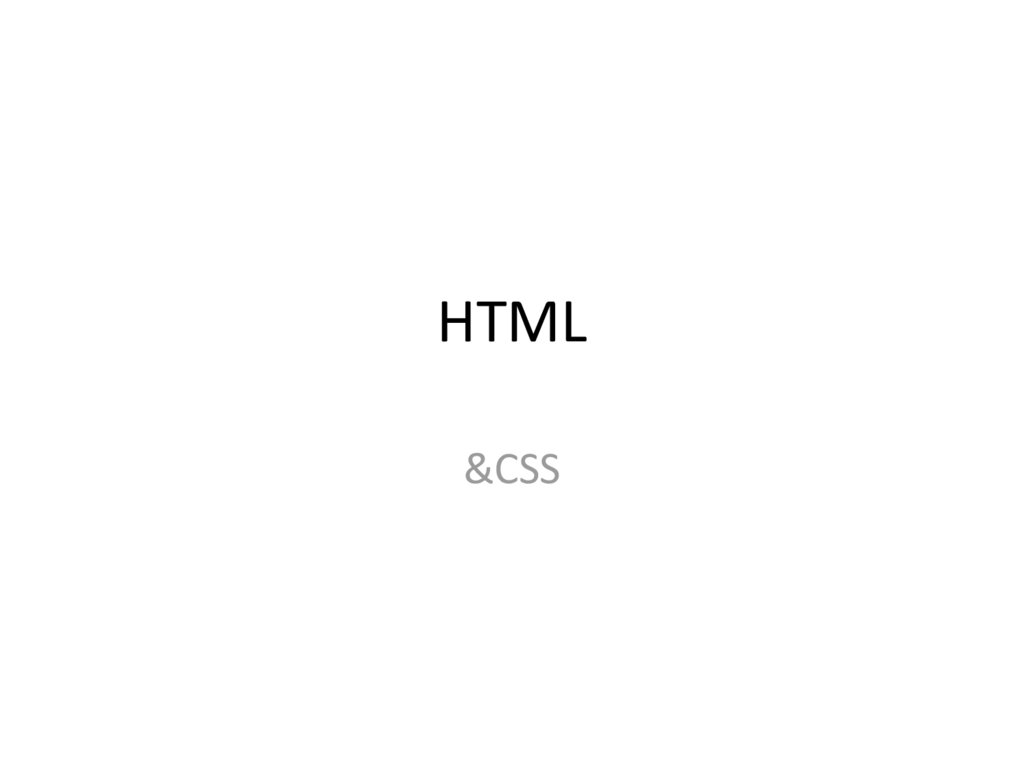
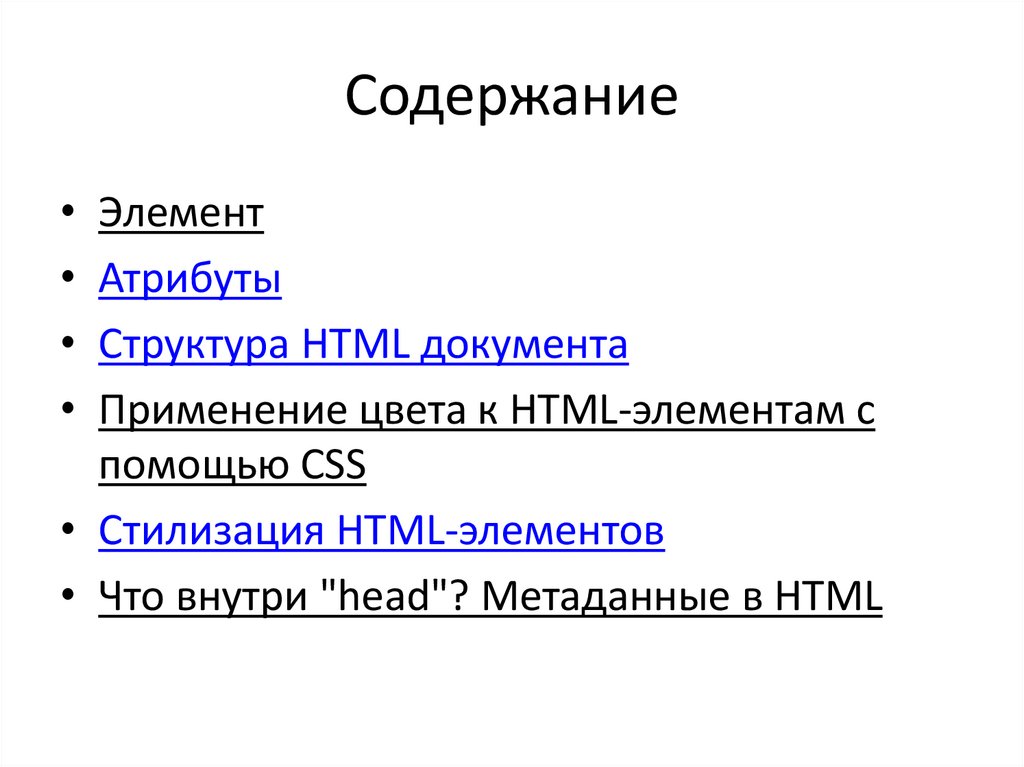





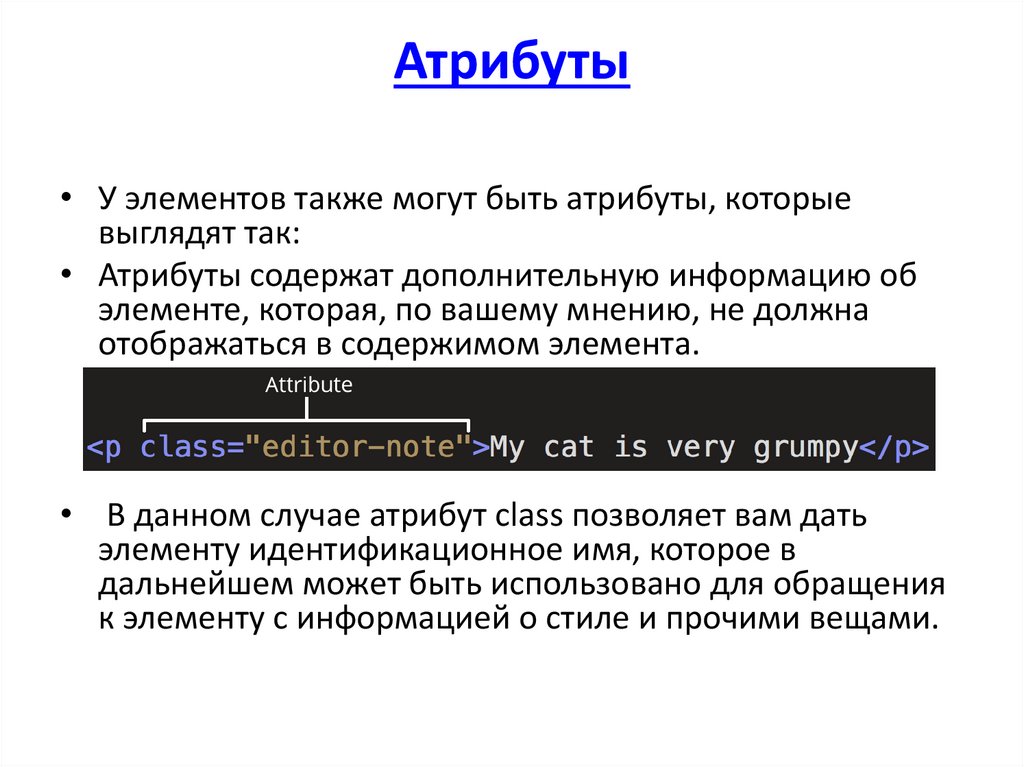


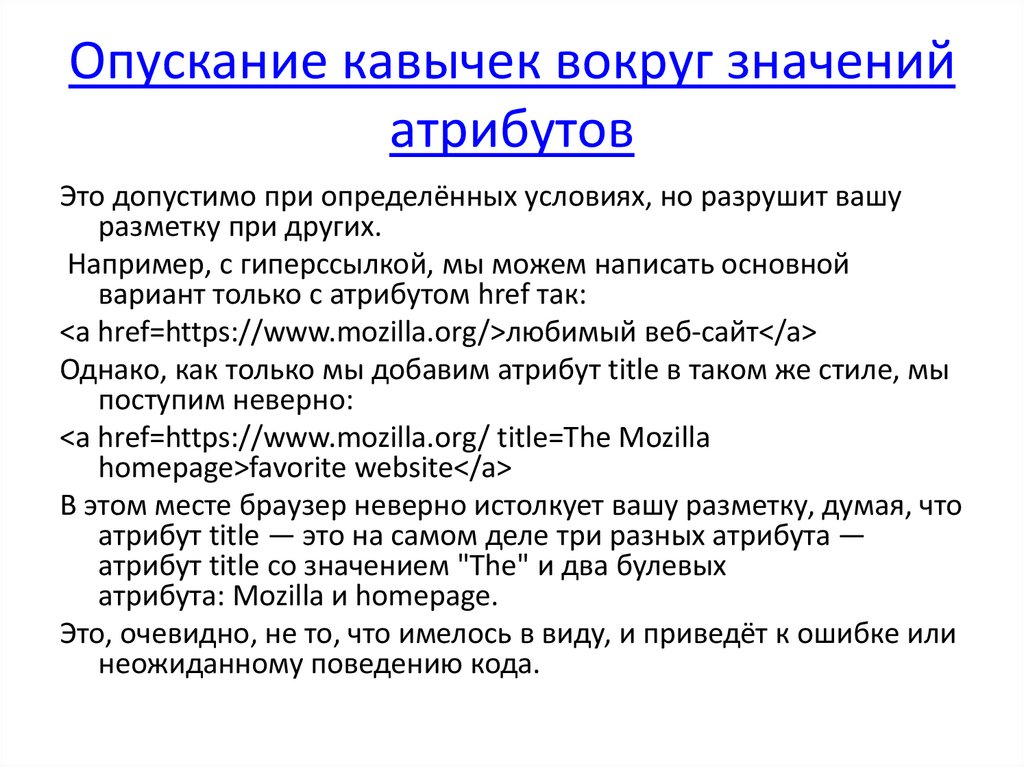
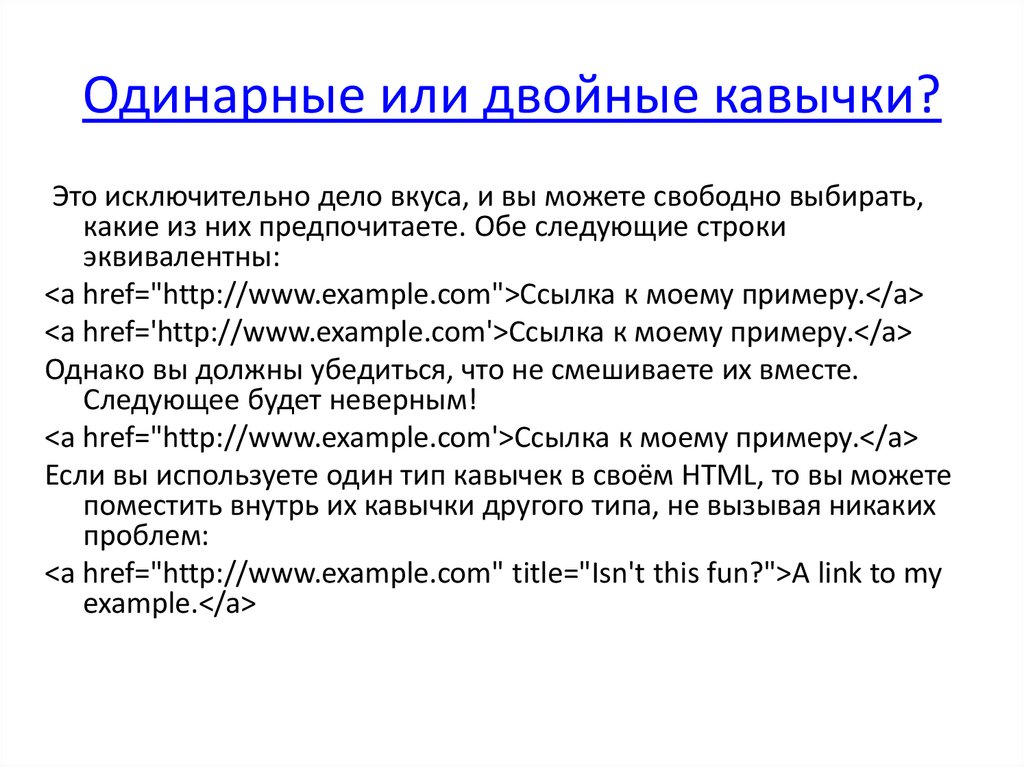
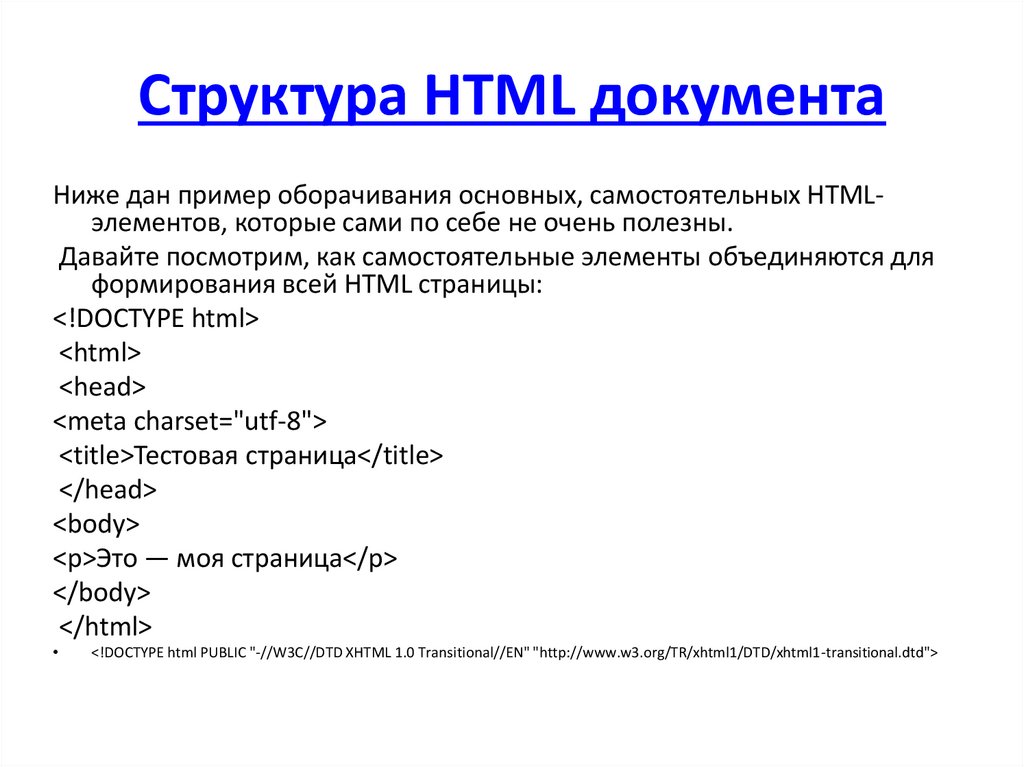


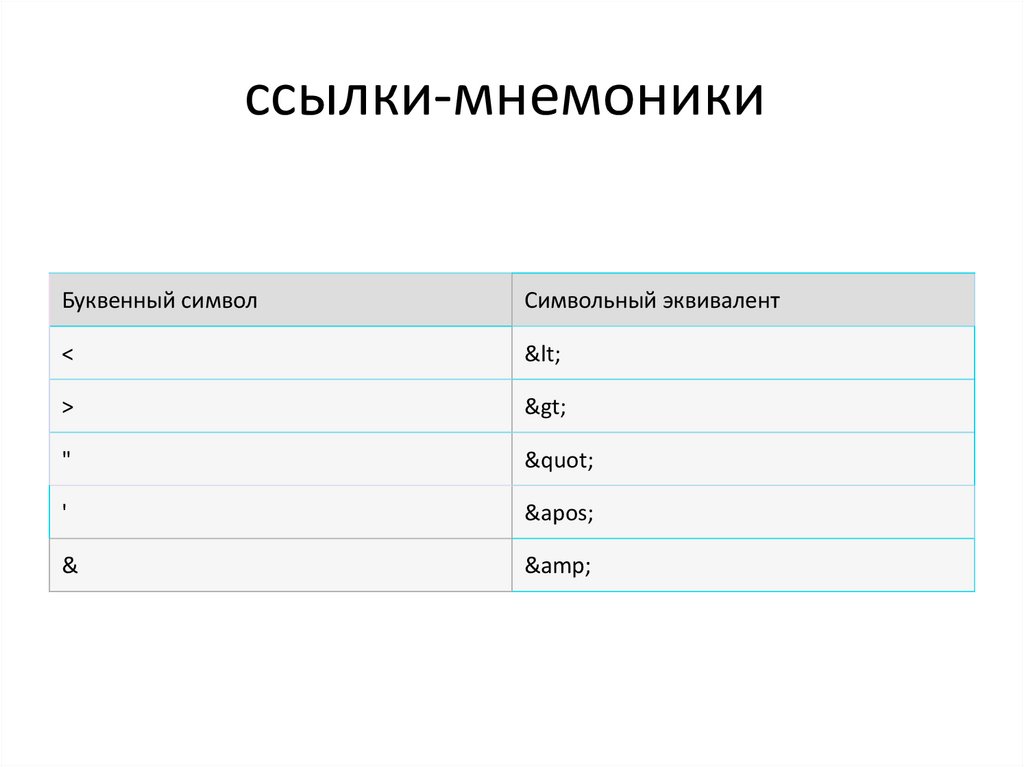
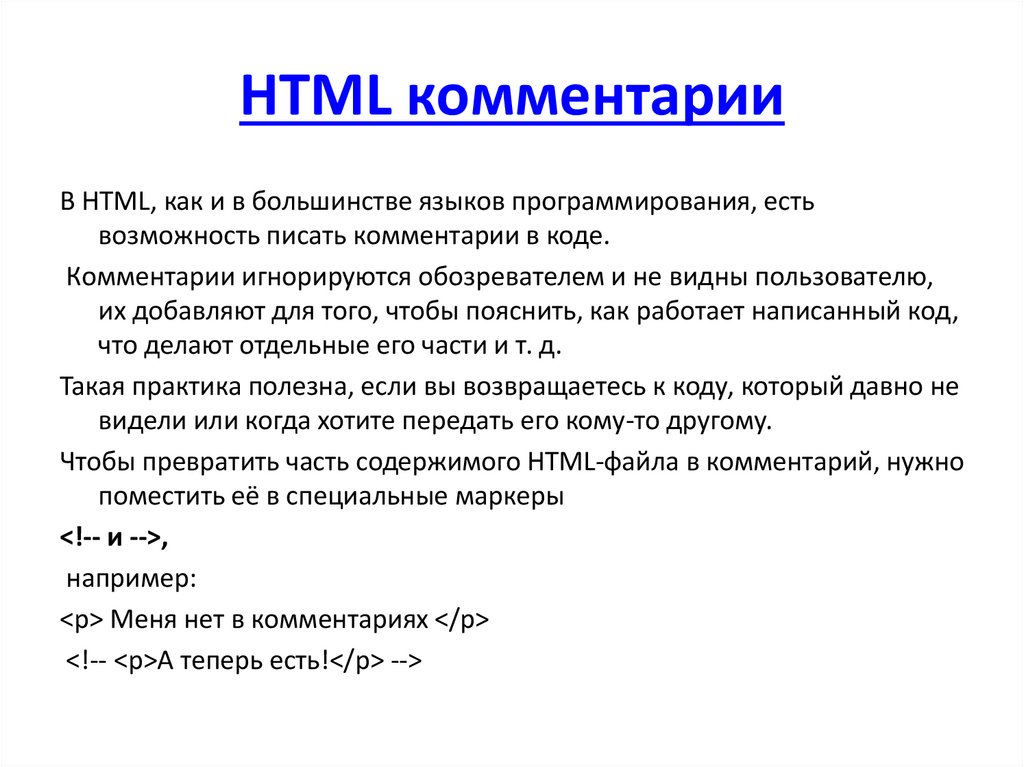
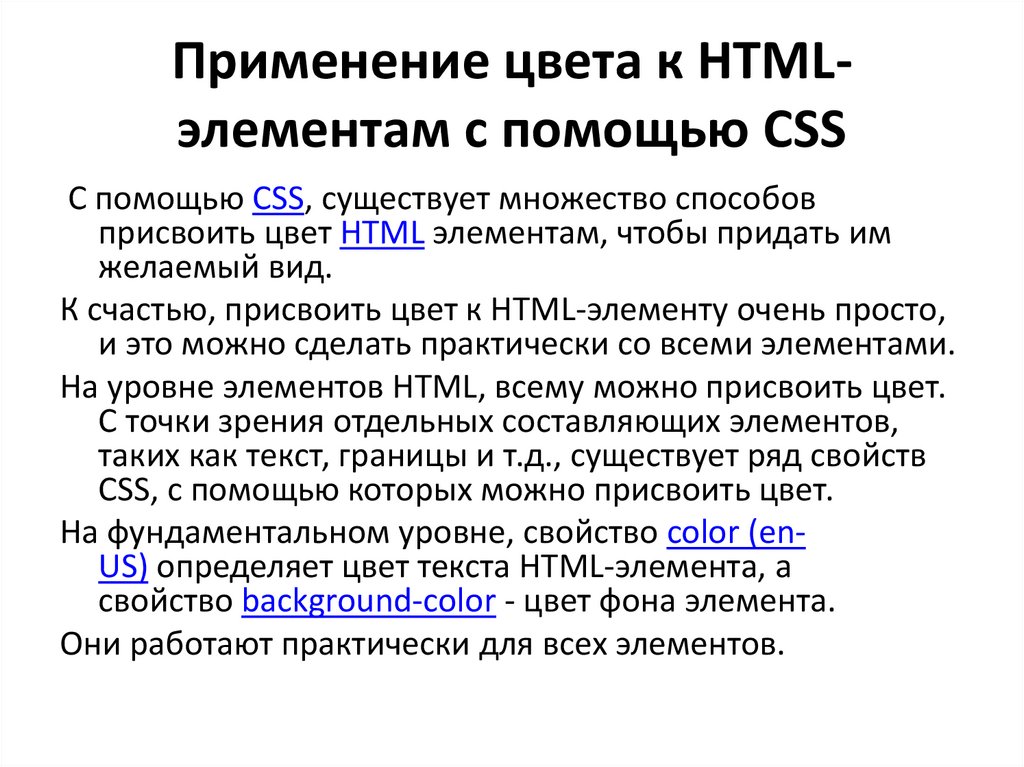

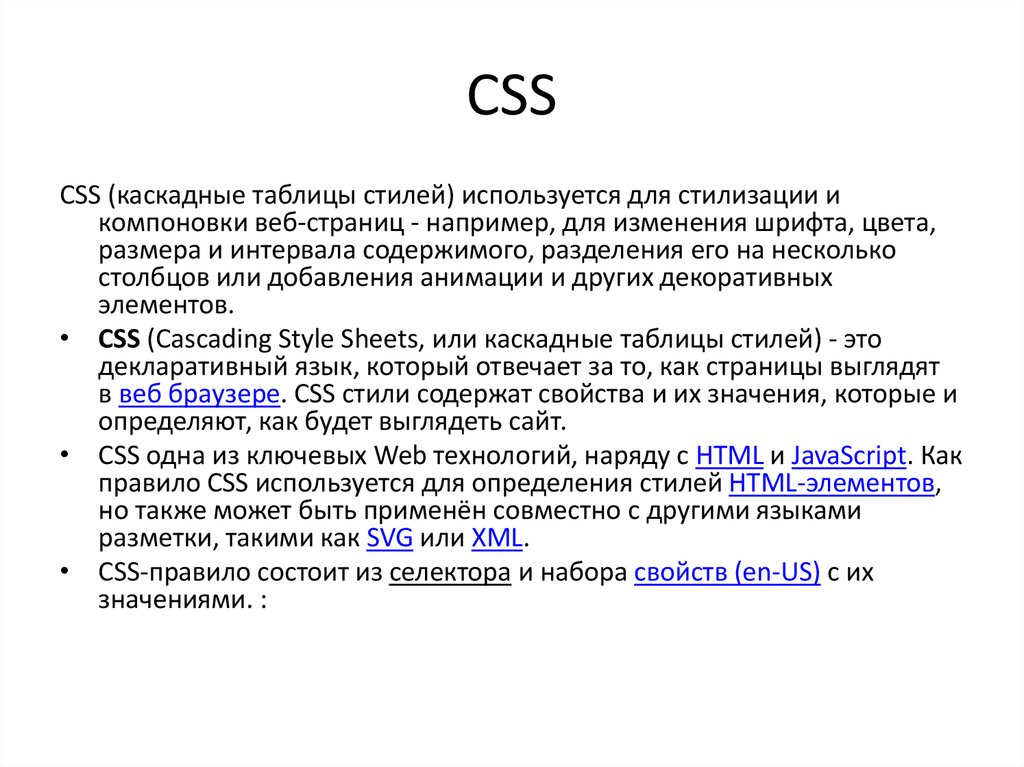










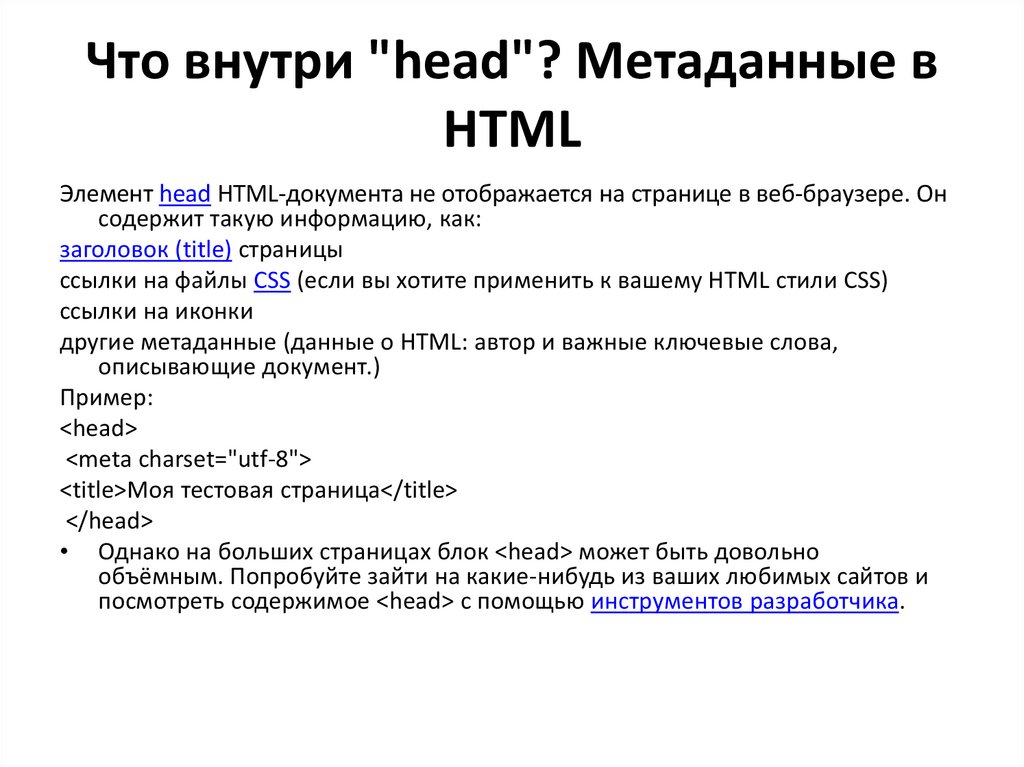

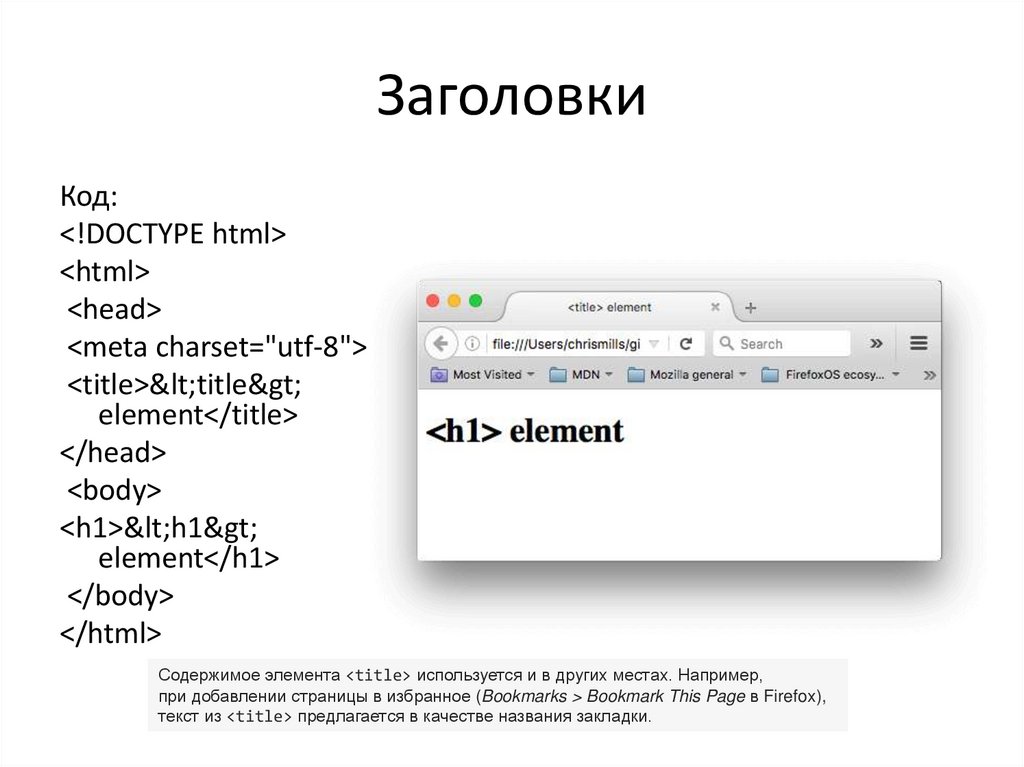
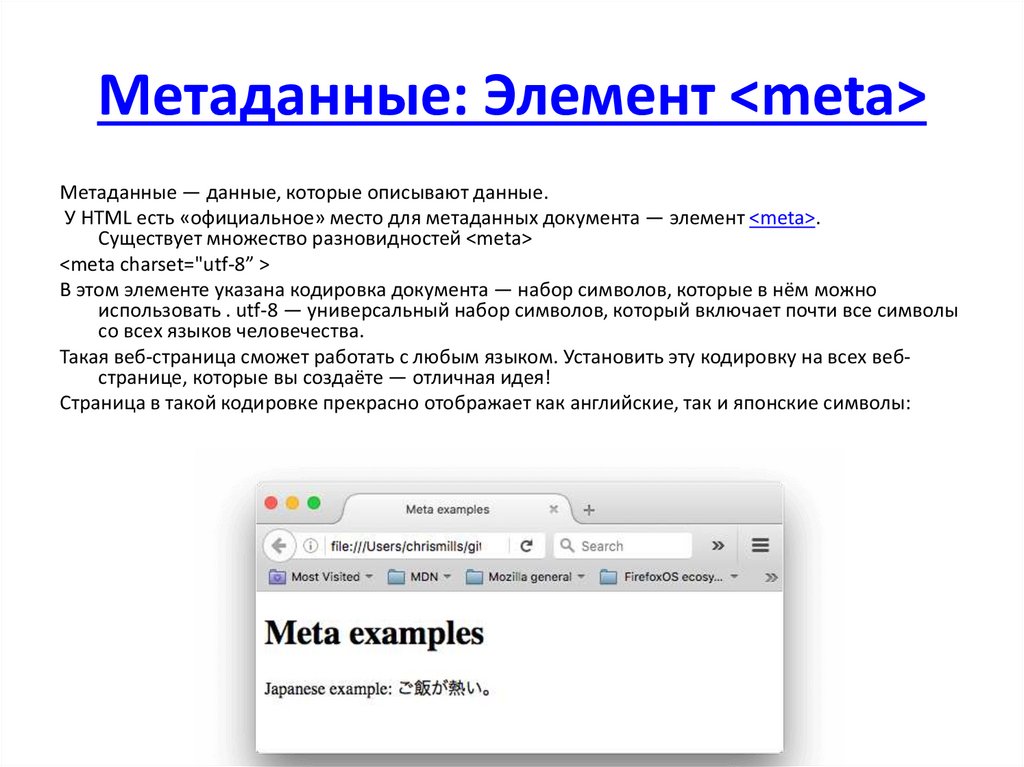

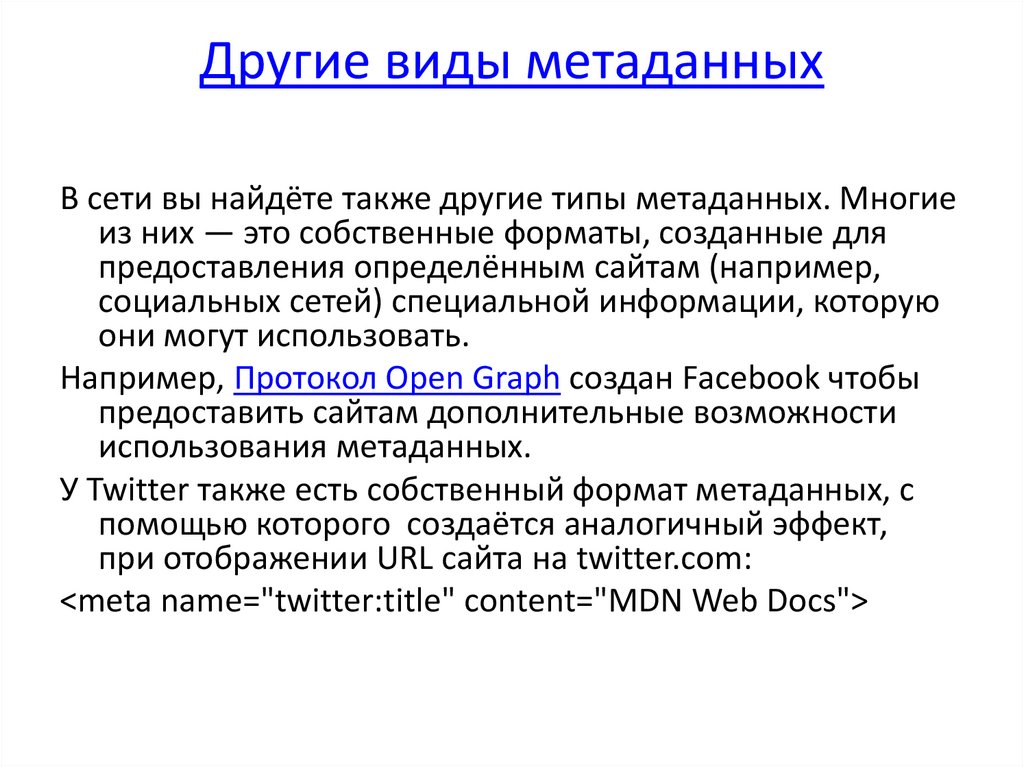

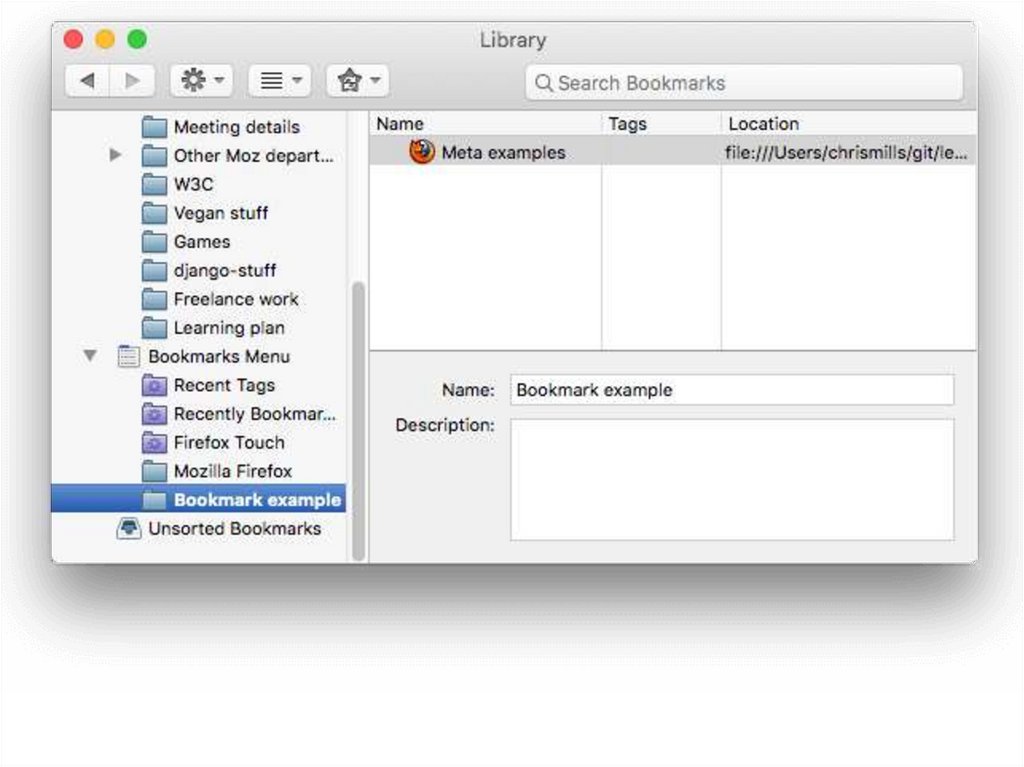



 internet
internet software
software